如何在 excel 中将 countifs 与日期范围结合使用
您可以使用以下语法来计算 Excel 中某个日期范围内的单元格值的数量:
= COUNTIFS ( A2:A11 , ">=" & D2 , A2:A11 , "<=" & E2 )
此公式计算A2:A11范围内的单元格数,其中日期位于单元格D2和E2中的日期之间。
以下示例展示了如何在实践中使用此语法。
示例:在 Excel 中使用 COUNTIFS 和日期范围
假设我们在 Excel 中有以下数据集,显示了企业在不同日期的销售额:
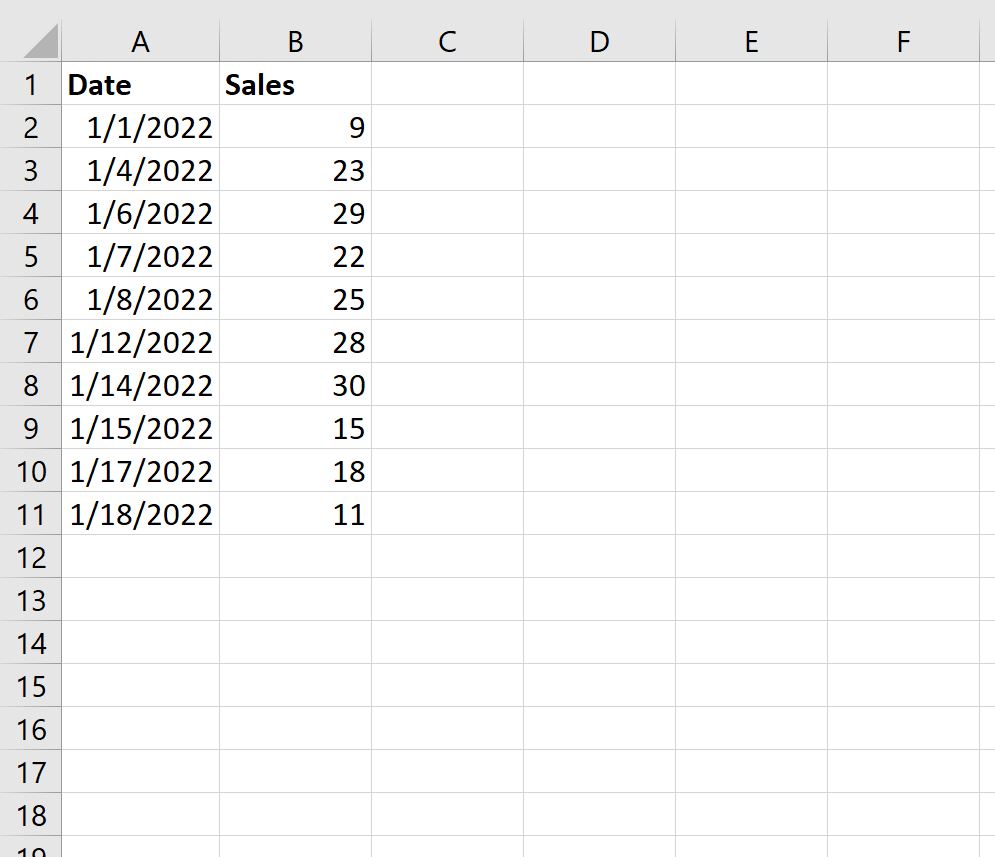
我们可以在单元格D2和E2中分别设置开始日期和结束日期,然后使用以下公式来统计开始日期和结束日期中包含的日期数量:
= COUNTIFS ( A2:A11 , ">=" & D2 , A2:A11 , "<=" & E2 )
以下屏幕截图显示了如何在实践中使用该公式:
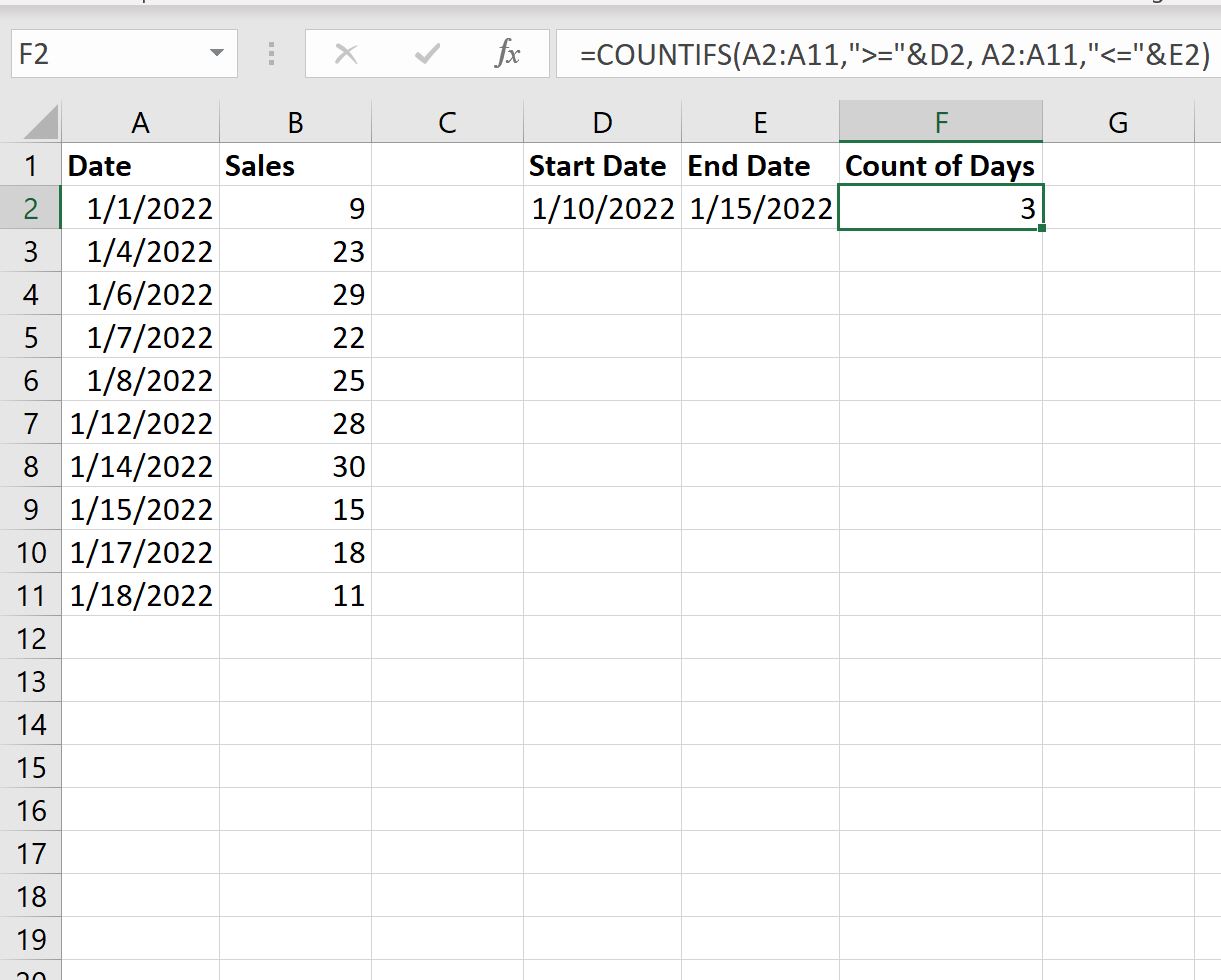
我们看到 01/10/2022 和 01/15/2022 之间有3天。
我们可以手动检查A列中的以下三个日期是否在此范围内:
- 2022年1月12日
- 2022年1月14日
- 2022年1月15日
如果我们更改开始或结束日期,公式将自动更新以对新日期范围内的单元格进行计数。
例如,假设我们将开始日期更改为 1/1/2022:
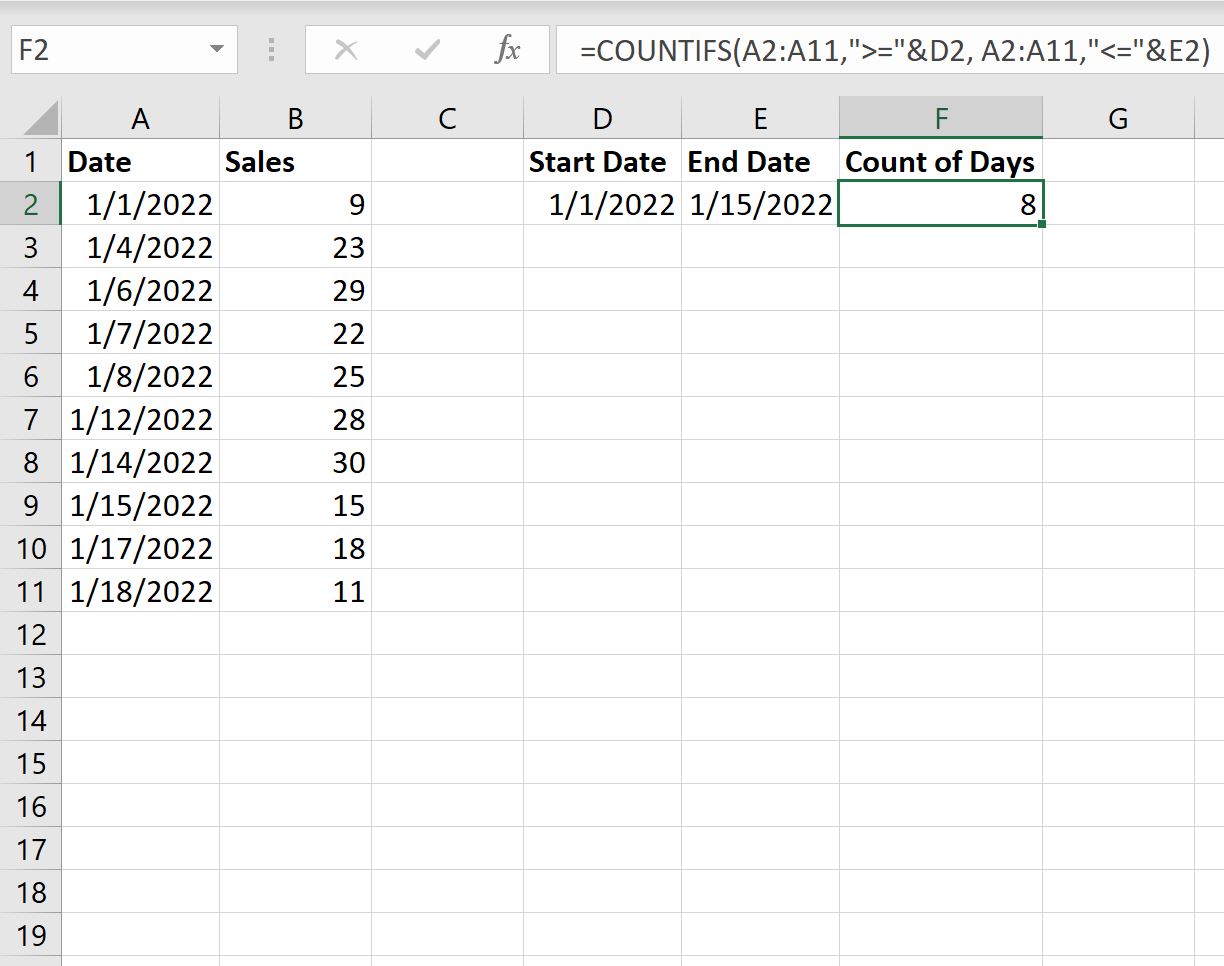
我们看到 01/1/2022 到 01/15/2022 之间有8天。
其他资源
以下教程提供了有关如何在 Excel 中使用日期的更多信息: